Cum se schimbă numele unei unități pe Windows 11
Microsoft Windows 11 Erou / / July 02, 2023

Publicat

Schimbând numele unei unități pe Windows 11, puteți face mai ușor să descrieți și să identificați scopul diferitelor unități conectate la computer. Iată cum.
Dacă adăugați o nouă unitate la sistemul dvs. Windows 11, Windows va atribui automat un nume implicit și o literă de unitate pentru ca dvs. să începeți să o utilizați imediat (în majoritatea cazurilor). Litera de unitate este doar o literă, în timp ce numele este de obicei implicit la modelul sau producătorul dispozitivului.
Schimbarea unei litere de unitate pe Windows este ușor, dar poate doriți să schimbați și numele unei unități. Puteți schimba numele unității pentru a facilita descrierea și identificarea diferitelor unități. Puteți atribui un nume personalizat pentru fiecare unitate care apare în File Explorer.
În acest ghid, vă vom arăta cum să schimbați numele unităților pe Windows 11 pentru a facilita gestionarea mai multor unități pe computer.
Cum să schimbați numele unei unități pe Windows 11 utilizând File Explorer
Una dintre modalitățile mai simple de a schimba numele unei unități este utilizarea capabilităților File Explorer. Odată ce redenumiți unitatea, aceasta va păstra acea etichetă pe orice alt dispozitiv la care o conectați.
Pentru a schimba numele unei unități utilizând File Explorer pe Windows 11:
- presa Tasta Windows + E la deschideți File Explorer.
- Selectați Acest PC în coloana din stânga. De asemenea, puteți deschide acest PC de pe desktop, dacă aveți pictogramele vechi de pe desktop sunt activate pe Windows 11.
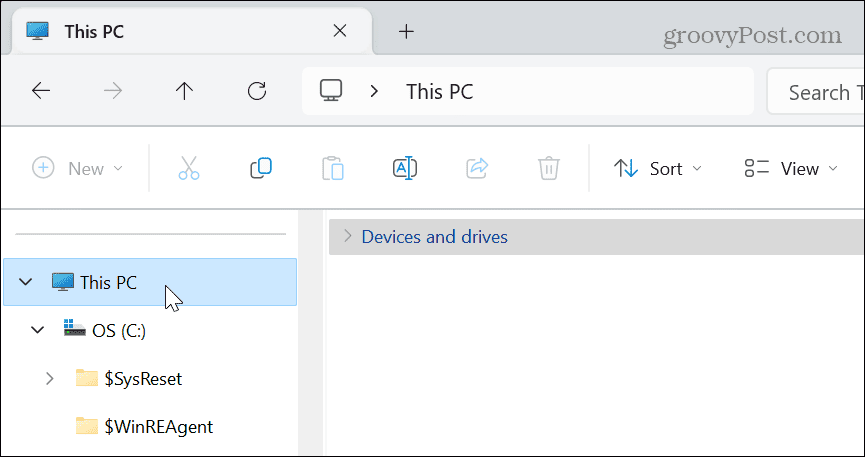
- Extindeți Dispozitive și unități secțiune (dacă nu este deja).

- Faceți clic dreapta pe unitatea căreia doriți să-i schimbați numele și selectați Redenumiți butonul din meniu.
- Alternativ, puteți apăsa F2 pentru a redenumi unitatea.
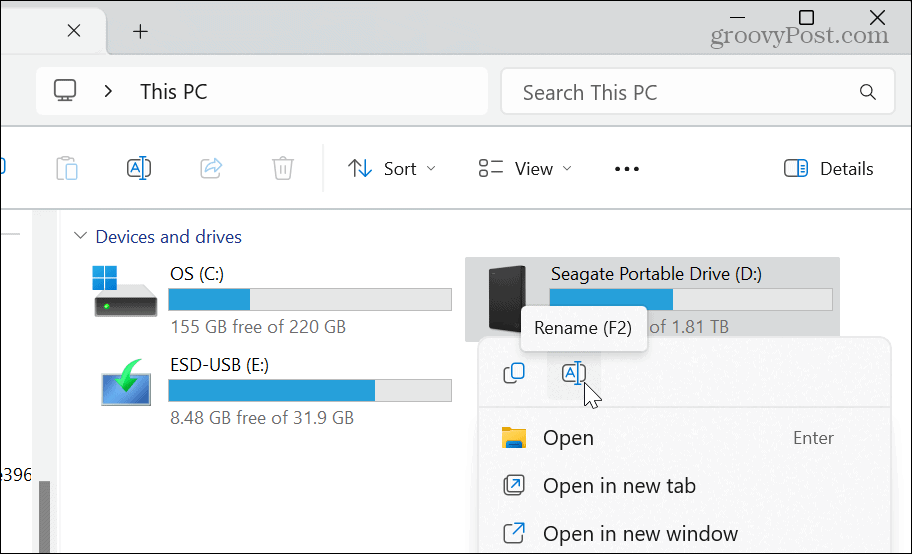
- Introduceți un nume nou pentru unitatea dvs., care vă permite să o identificați mai eficient și apăsați introduce. Îi poți denumi cum vrei, cu condiția să nu depășească 32 de caractere Unități formatate NTFS.
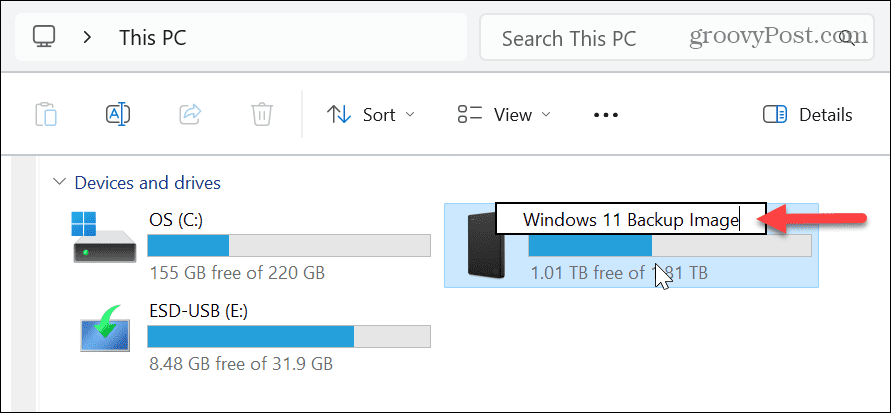
Cum să redenumești o unitate pe Windows 11 utilizând meniul Proprietăți
Pe lângă utilizarea caracteristicii de redenumire a File Explorer, puteți folosi meniul de setări Proprietăți pentru a schimba eticheta unei unități.
Pentru a redenumi o unitate folosind meniul Proprietăți pe Windows 11:
- presa Tasta Windows + E pentru a lansa File Explorer.
- Selectați Acest PC în coloana din stânga.
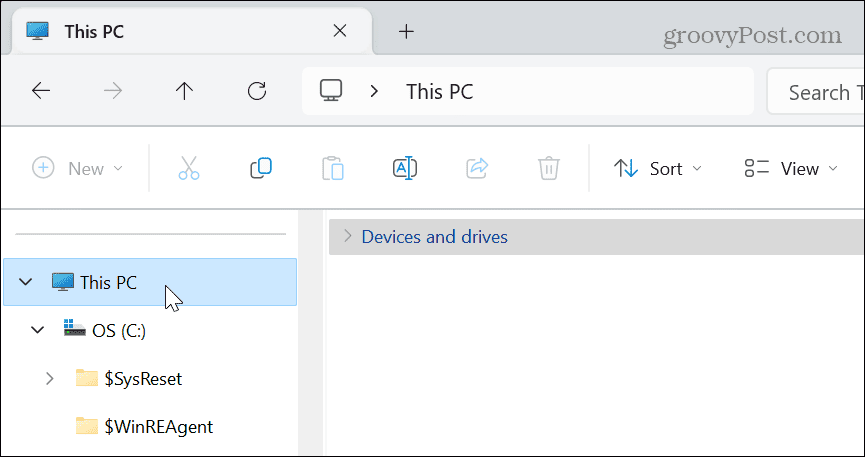
- Faceți clic dreapta pe unitatea pe care doriți să o redenumiți și selectați-o Proprietăți din meniul contextual.
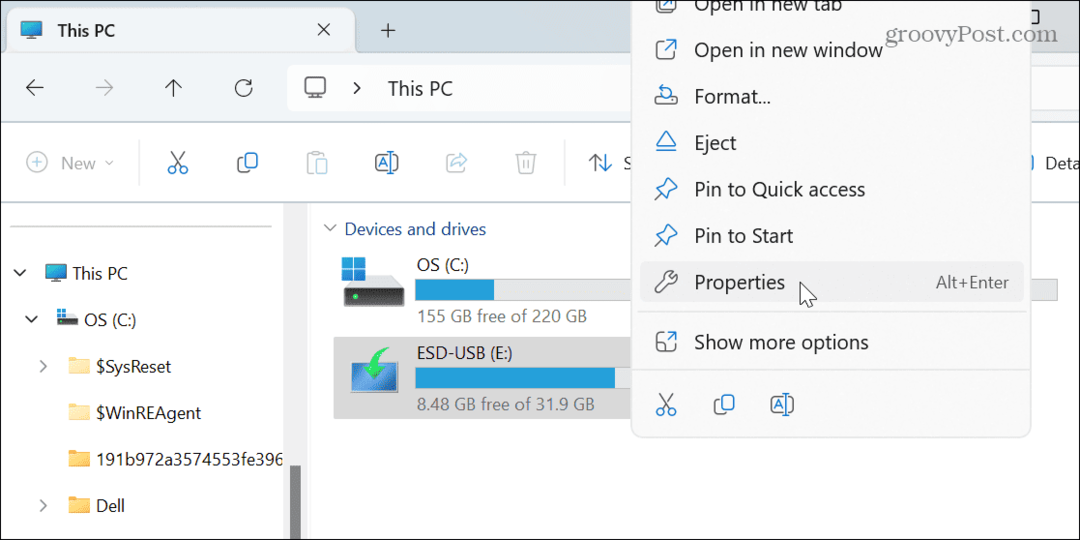
- Selectează General din partea de sus și introduceți un nume nou în câmpul de sus.
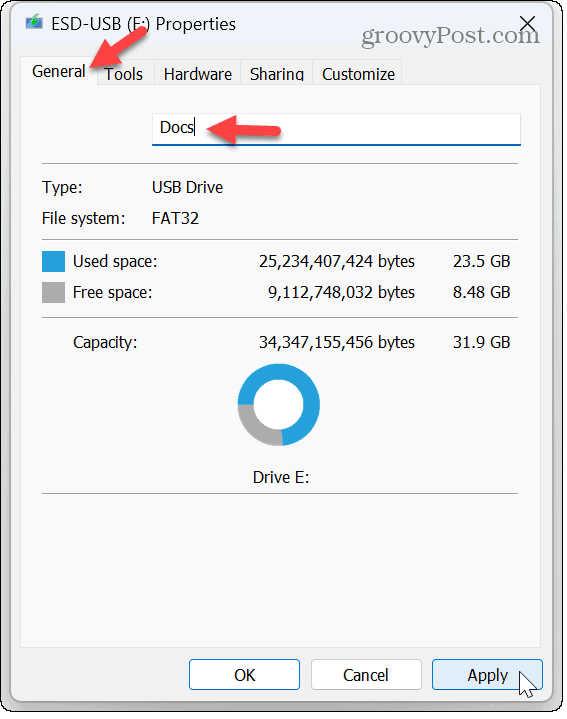
- Clic aplica și Bine pentru a verifica schimbarea numelui unității.
Notă: Este important de menționat că există o limită de caractere de 11 caractere Unități formatate FAT32.
Cum se schimbă numele unei unități pe Windows 11 utilizând Gestionarea discurilor
De asemenea, puteți utiliza Utilitar de gestionare a discurilor pentru a redenumi mai multe unități sau partiții de pe computer.
Pentru a utiliza Gestionarea discurilor pentru a schimba numele unei unități pe Windows 11:
- presa Tasta Windows + R pentru a deschide Dialogul de rulare fereastră.
- Tip diskmgmt.msc și faceți clic Bine sau apăsați introduce.
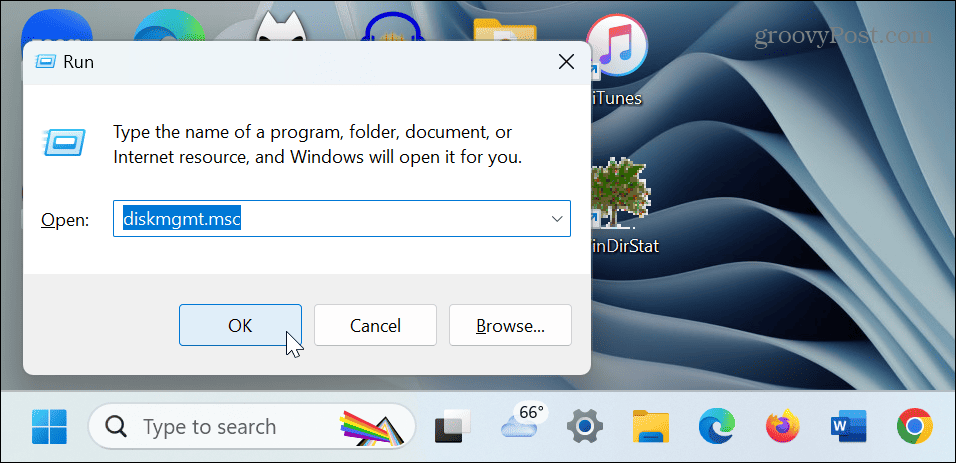
- În Managementul discurilor, faceți clic dreapta pe unitatea pe care doriți să o redenumiți și faceți clic Proprietăți din meniu.
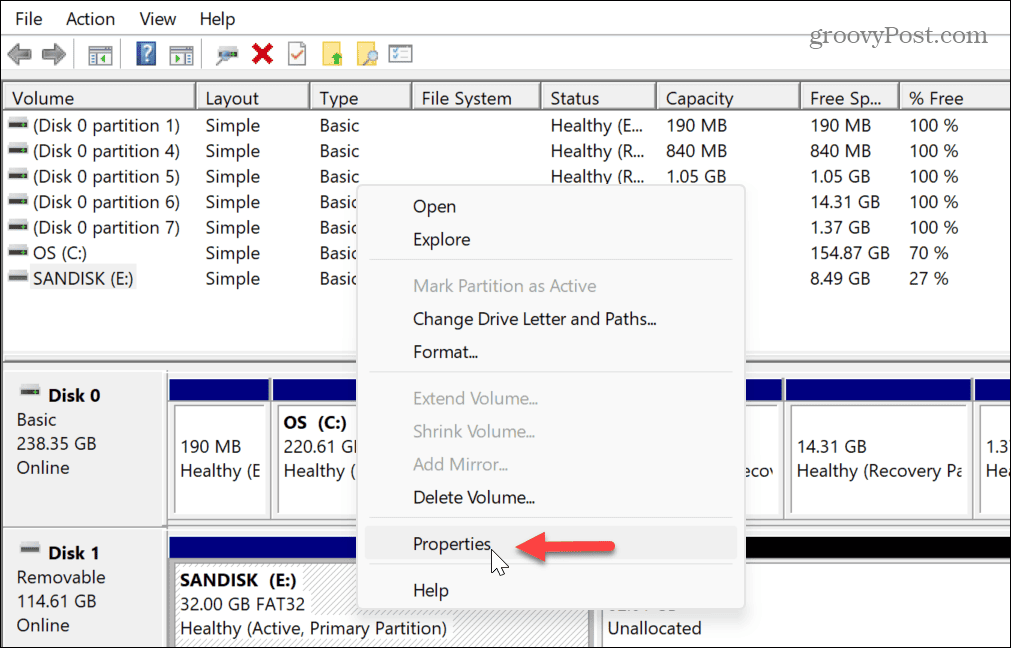
- Selectează General din partea de sus a ferestrei și introduceți numele în câmpul de sus.
- Clic aplica și Bine pentru a finaliza schimbarea numelui.
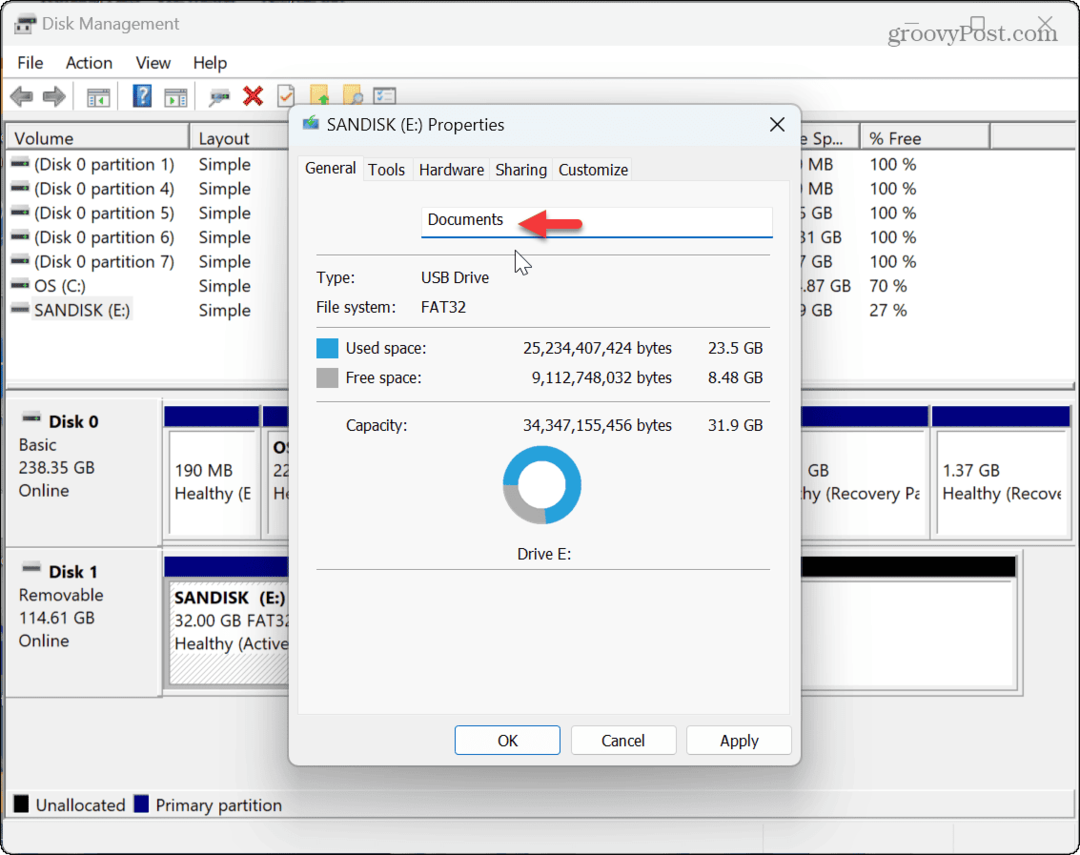
Gestionarea unităților pe Windows 11
Dacă doriți să schimbați numele unei unități pe Windows 11 pentru a le gestiona mai ușoară, o puteți finaliza urmând pașii de mai sus. Redenumirea unei unități este deosebit de utilă atunci când are un nume generic și aveți nevoie de ceva care să o facă mai identificabilă.
Există și alte moduri în care vă puteți gestiona unitatea pe Windows 11. De exemplu, pentru a vă păstra datele în siguranță, puteți activați protecția sistemului pentru unități sau opriți accesul la o unitate fără a o elimina prin învățarea eliminați o literă de unitate pe Windows 11.
Dacă ceva nu merge bine pe sistemul tău Windows, vei dori creați o unitate de recuperare USB pentru a porni și pentru a vă recupera sistemul. Și dacă sistemul dvs. este lent și există prea multă utilizare a discului, verificați cum să remediați Utilizare 100% a discului pe Windows 11.
